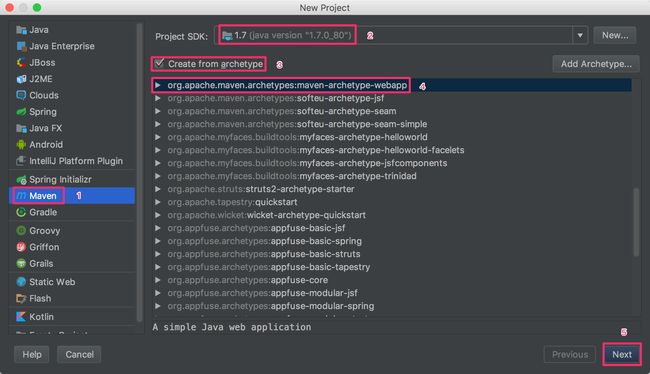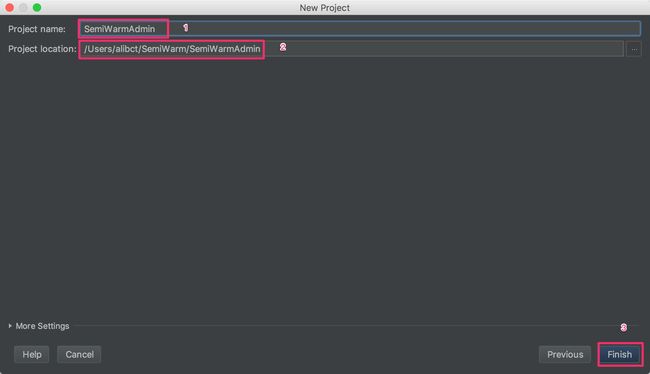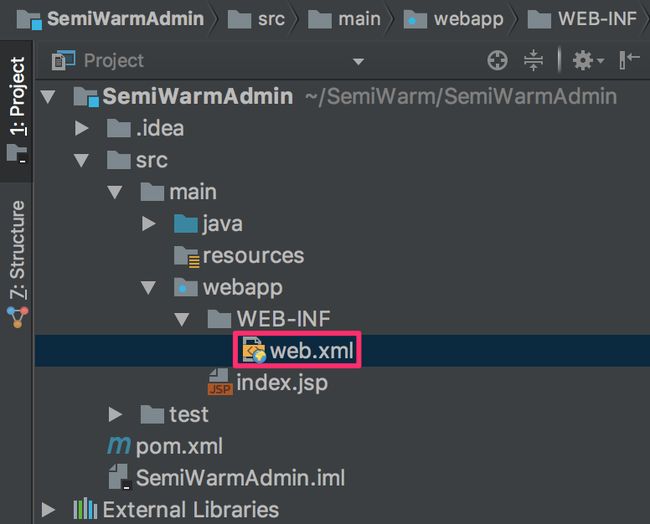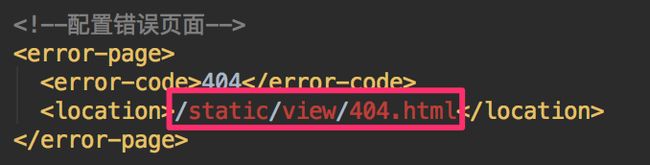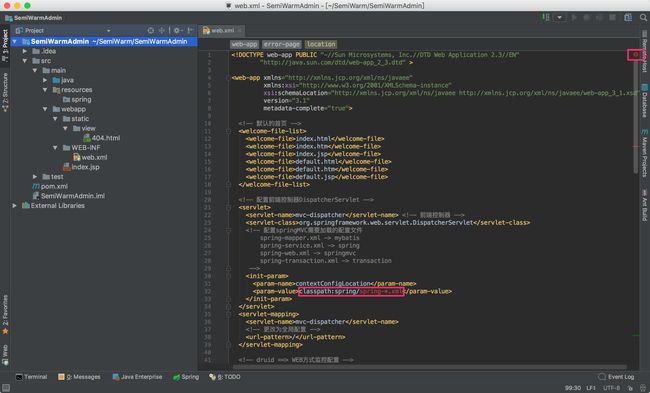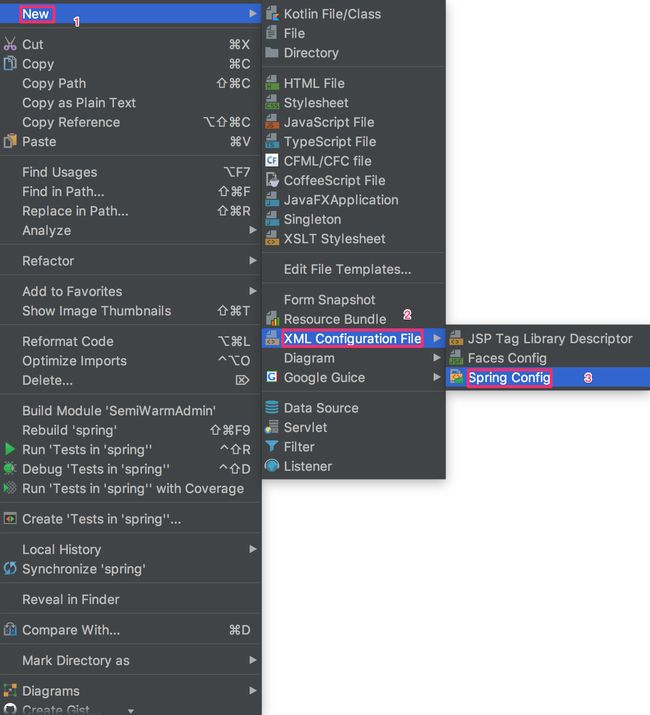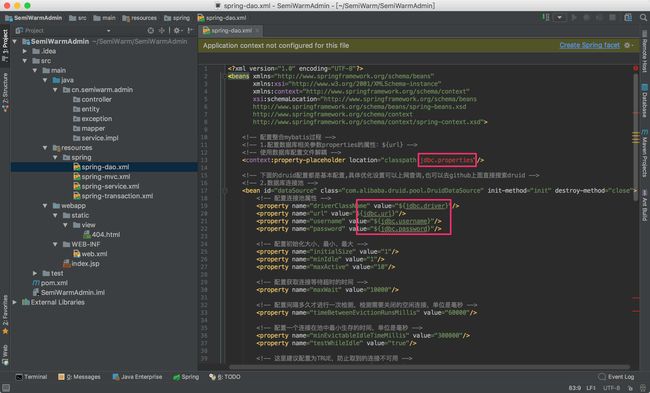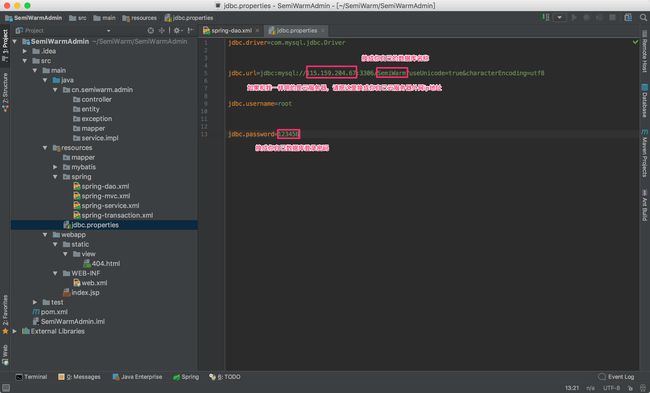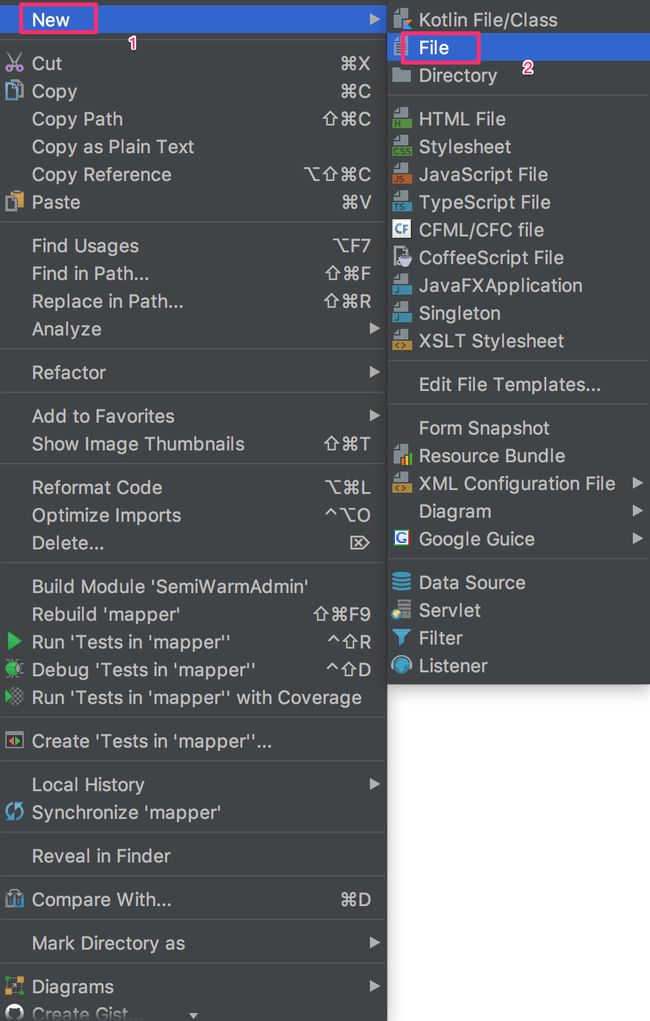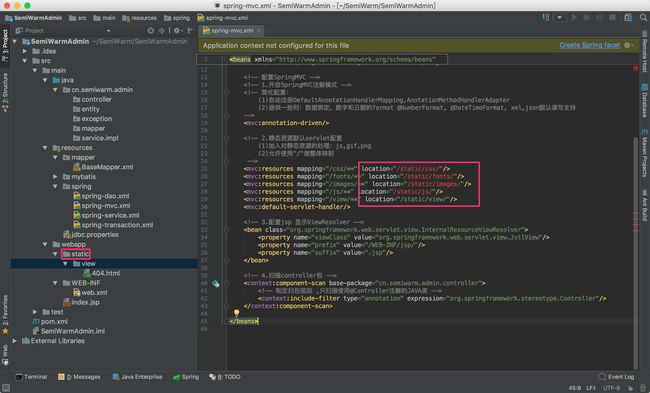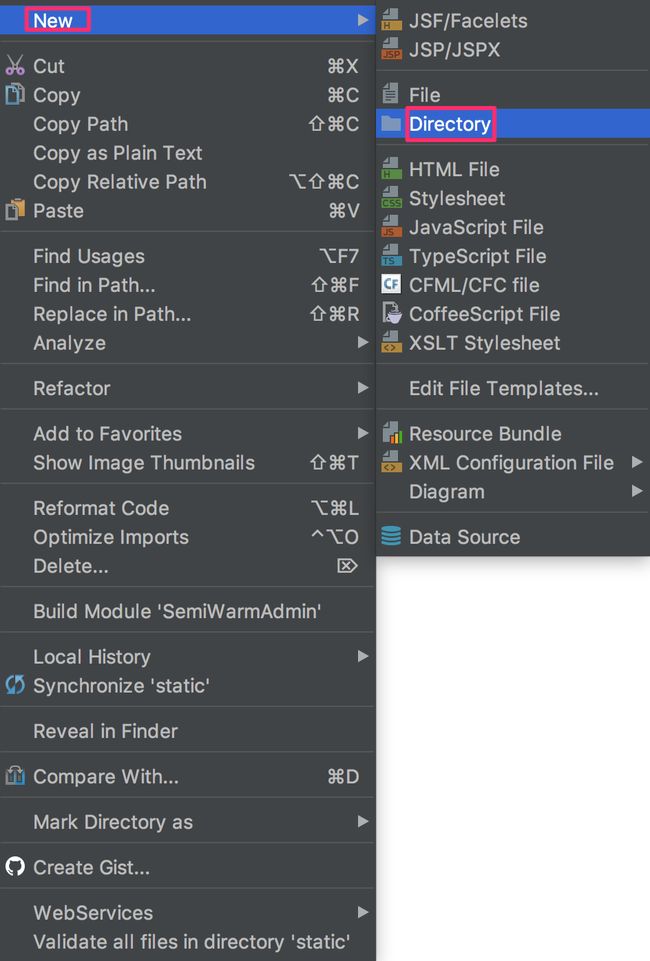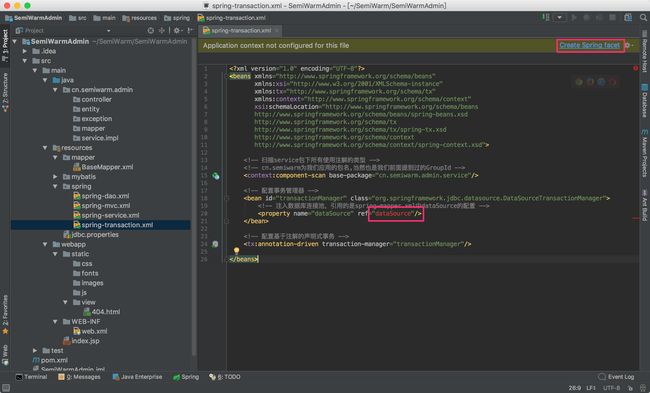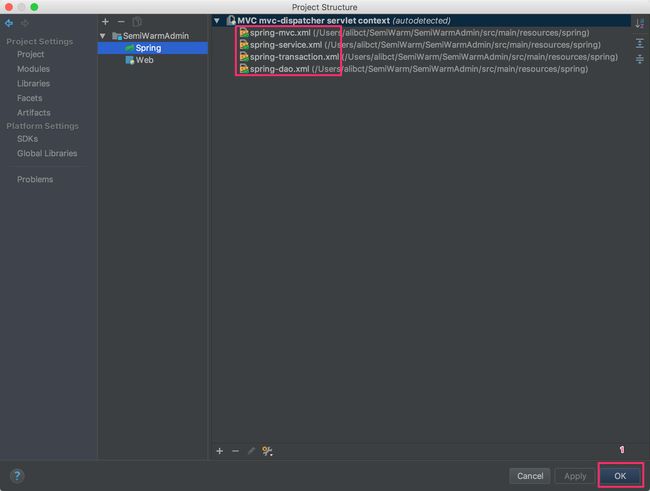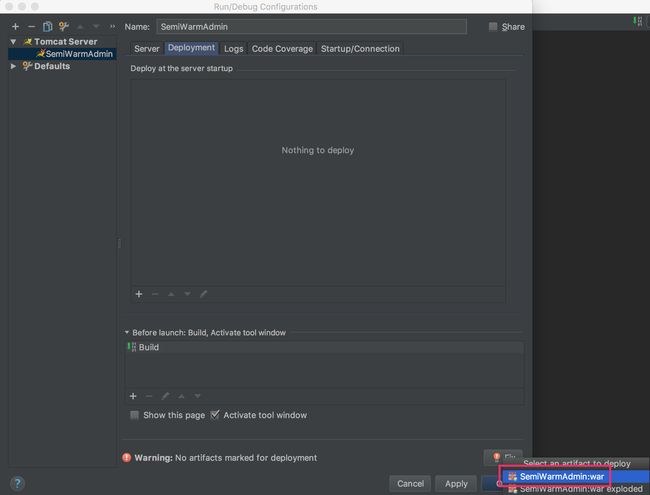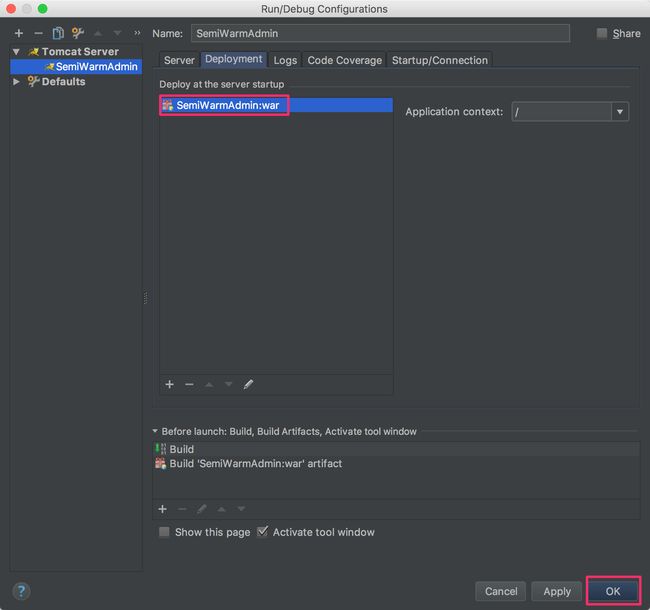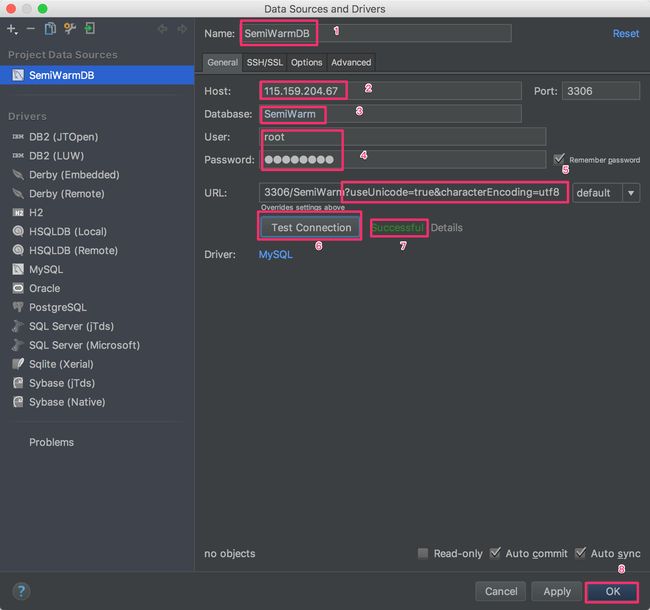1. 前言
在前一个教程中我们完成了对腾讯云服务器的配置。本节教程中我们将探讨如何使用SpringMVC+Mybatis来搭建一个本地开发环境,该开发环境主要用于后台管理系统和应用程序接口的开发。
2. 环境介绍
在开始搭建开发环境之前,我们的本地需要配置有如下程序:
- IntelliJ IDEA
- JDK 1.7.0_80
请自行安装搭建。
3. 环境搭建
3.1 使用IntelliJ IDEA创建WebApp
3.1.1 打开IntelliJ IDEA,点击'Create New Project'
3.1.2 左边栏选择'Maven'项目,SDK选择1.7.0_80,勾选'Create from archetype',选择org.apache.maven.archetypes:maven-archetype-webapp,点击下一步
3.1.3 'GroupId'填写项目包名,'ArtifactId'填写项目名称,点击下一步
3.1.4 选择默认配置,下一步
3.1.5 'Project name'填写项目名称,'Project location'填写项目存储的地址,点击完成,开始构建项目
3.1.6 项目构建时会出现右下角的弹窗点击'Enable Auto-Import'即可
3.1.7 配置pom.xml,导入工程需要的包
4.0.0
cn.semiwarm
SemiWarmAdmin
war
1.0-SNAPSHOT
SemiWarmAdmin
http://maven.apache.org
junit
junit
4.12
test
ch.qos.logback
logback-classic
1.2.1
org.slf4j
slf4j-api
1.7.22
mysql
mysql-connector-java
5.1.40
runtime
com.alibaba
druid
1.0.28
org.mybatis
mybatis
3.4.1
org.mybatis
mybatis-spring
1.3.0
taglibs
standard
1.1.2
jstl
jstl
1.2
javax.servlet
javax.servlet-api
3.1.0
com.fasterxml.jackson.core
jackson-core
2.8.6
com.fasterxml.jackson.core
jackson-databind
2.8.6
com.fasterxml.jackson.core
jackson-annotations
2.8.6
org.springframework
spring-core
4.3.2.RELEASE
org.springframework
spring-beans
4.3.2.RELEASE
org.springframework
spring-context
4.3.2.RELEASE
org.springframework
spring-jdbc
4.3.2.RELEASE
org.springframework
spring-tx
4.3.2.RELEASE
org.springframework
spring-web
4.3.2.RELEASE
org.springframework
spring-webmvc
4.3.2.RELEASE
org.springframework
spring-test
4.3.2.RELEASE
commons-collections
commons-collections
3.2.2
commons-fileupload
commons-fileupload
1.3.2
commons-io
commons-io
2.5
redis.clients
jedis
2.7.3
com.dyuproject.protostuff
protostuff-core
1.0.8
com.dyuproject.protostuff
protostuff-runtime
1.0.8
SemiWarmAdmin
3.1.8 配置工程结构
在'main'文件夹下新增'java'文件夹,在'src'文件夹下新增'test'文件夹,在'test'文件夹下新增'java'文件夹和'resources'文件夹,分别选中右键,选择'Make Directory as'下的'Test Sources Root'和'Test Resources Root'。其中'test'下的'java'文件夹中放单元测试类。
在/src/main下新增java文件夹,在/src下新增test文件夹,在/test文件夹下新增java和reousrces文件夹
选中/src/main/java文件夹右键,选择Make Directory as下的Sources Root选项;
选中/src/test/java文件夹右键,选择Make Directory as下的Test Sources Root选项;
选中/src/test/resources文件夹右键,选择Make Directory as下的Test Resources Root选项;
完成后的项目结构如下
3.1.9 配置web.xml
打开/src/main/webapp/WEB-INF/web.xml,拷贝下面配置。
index.html
index.htm
index.jsp
default.html
default.htm
default.jsp
mvc-dispatcher
org.springframework.web.servlet.DispatcherServlet
contextConfigLocation
classpath:spring/spring-*.xml
mvc-dispatcher
/
DruidStatView
com.alibaba.druid.support.http.StatViewServlet
DruidStatView
/druid/*
druidWebStatFilter
com.alibaba.druid.support.http.WebStatFilter
exclusions
/public/*,*.js,*.css,/druid*,*.jsp,*.swf
principalSessionName
sessionInfo
profileEnable
true
druidWebStatFilter
/*
CharacterEncodingFilter
org.springframework.web.filter.CharacterEncodingFilter
encoding
utf-8
CharacterEncodingFilter
/*
htm
text/html;charset=utf-8
html
text/html;charset=utf-8
404
/static/view/404.html
拷贝完成后会出现以下错误:
- 将光标放在红色的
spring上,按住alt+ebter自动修复,系统会自动在/src/main/resources下创建spring文件夹,这个文件夹用于存放spring-*.xml文件,这些文件是SpringMVC的配置文件,下面将会讲到,请继续往下看。
- 这里的红色报错是因为不存在该文件夹,同样的将光标放在
static上按住alt+enter自动修复;再将光标放在view上按住alt+enter自动修复;最后将光标放在404.html上按住alt+enter自动修复。系统会自动在/src/main/webapp/下创建相应的文件夹和文件。
此时配置文件中还会有如下错误:
这是因为我们还没有在/src/main/resources/spring文件夹中创建spring-dao.xml,spring-mvc.xml,sping-service.xml和spring-transaction.xml等文件,但是在创建这些Spring的配置文件之前,我们还需要重新构建以下项目结构
3.1.10 根据需求再次配置项目结构
在/src/main/java下面创建包cn.semiwarm.admin
在cn.semiwarm.admin包下分别创建controller,entity,exception,mapper,service等包,并在service包下创建impl包
- controller包用于存放控制器或者叫处理器即
xxxController.java文件 - entity包用于存放数据库的实体映射类即beans
- exception包用于存放自定义的异常类
- mapper包用于存放接口类,相当于dao接口即
xxxMapper.java文件 - service包用于存放业务接口类即
xxxService.java文件 - service包下的impl包用于存放接口的实现类即
xxxServiceImpl.java文件
3.1.11 开始配置Spring配置文件
右键/src/main/resources文件夹创建Spring的所有配置文件
创建完成后如图所示,在Spring配置文件的右上角会提示加载所有依赖,暂时不要点击,先来完成所有的配置内容,最后再加载所有的依赖
3.1.11.1 配置spring-dao.xml
拷贝上面的内容后出现以下错误:
缺少jdbc配置文件,同样的使用alt+enter自动创建该文件并在配置文件中添加以下内容
jdbc.driver=com.mysql.jdbc.Driver
jdbc.url=jdbc:mysql://115.159.204.67:3306/SemiWarm?useUnicode=true&characterEncoding=utf8
jdbc.username=root
jdbc.password=12345
添加完成后错误就会消失
接下来还会有Mybatis的错误提示,同样是缺少配置文件
我们使用自动修复创建mybaits文件夹和mybatis-config.xml配置文件,并在配置文件中添加以下内容
添加完成后还会出现以下错误,这是因为在/src/main/resources/mapper文件夹中没有xxxMapper.xml
只需要在/src/main/resources/mapper中添加一个BaseMapper.xml文件就可以了
右键mapper文件夹,在弹出的输入框中输入BaseMapper.xml文件即可创建BaseMapper.xml文件
在BaseMapper.xml文件中添加以下内容
此时刚刚的那个错误就会消失了。
3.1.11.2 配置spring-mvc.xml
还是会出现一些问题,请不要惊慌...我已经不想说,这里就不能用自动修复了,然后请继续往下看
选中左边的static文件夹中手动创建缺失的文件夹
完成后错误就会消失
3.1.11.3 配置spring-service.xml
3.1.11.4 配置spring-transaction.xml
还是会有错误,这里只需要点击右上角自动载入所有的配置文件就OK了
3.1.12 配置本地Tomcat服务器
本来想实现在本地写代码,然后点击运行的时候能直接将项目部署到远程服务器的,但是找遍了网上的资料,也测试了好几种方法,仍然没有如愿的,最后不得已使用本地Tomcat服务器进行测试,通过后再将.war文件上传至服务器的Tomcat下的webapps文件夹下。
基于这种想法,下面开始搭建本地Tomcat服务器。
首先下载apache-tomcat-8.5.9确保本地环境和服务器环境一致。下载链接点击这里
解压至本地目录
/Library/Tomcat/apache-tomcat-8.5.9
启动Tomcat
cd /Library/Tomcat/apache-tomcat-8.5.9/bin
./startup.sh
有时候会遇到不能启动的问题,可能是权限不够只需要授权即可
cd /Library/Tomcat/apache-tomcat-8.5.9/bin
chmod +x *.sh
再次启动即可。
这里我们不需要启动,因为后面是要在IntelliJ IDEA中配置Tomcat的
好,让我们回到IntelliJ IDEA中。
按照下图所示操作。打开配置中心。
点击'+',下拉左侧菜单,找到'Tomcat Server',点击'Local'
填写服务器名称,查找本机Tomcat所在文件夹并配置添加,Fix错误,最后点击'OK'
3.1.13 配置远程数据库(可选)
远程数据库这个东西其实可以在第三方工具里面配置的,但是本人不喜欢安装第三方工具,平时尽量保证开发环境干净整洁,所以就直接在IntelliJ IDEA中配置了远程数据库。
在IntelliJ IDEA的菜单栏中选择'View'-'Tool Windows'->'DataBase'
在弹出的边窗口中选择左上角的'+'->'Data Source'->'MySQL'
具体配置如下:
配置完成点击测试连接。测试通过后点击'OK'即可。
到这里就可以点击那个你老早就想点击运行的绿色按钮了,开开心心的点击吧,不出意外你应该就可以看到浏览器中的'Hello World!'了
至此本地开发换件搭建完毕,下一篇将开始测试本地环境
参照:Clone丶记忆